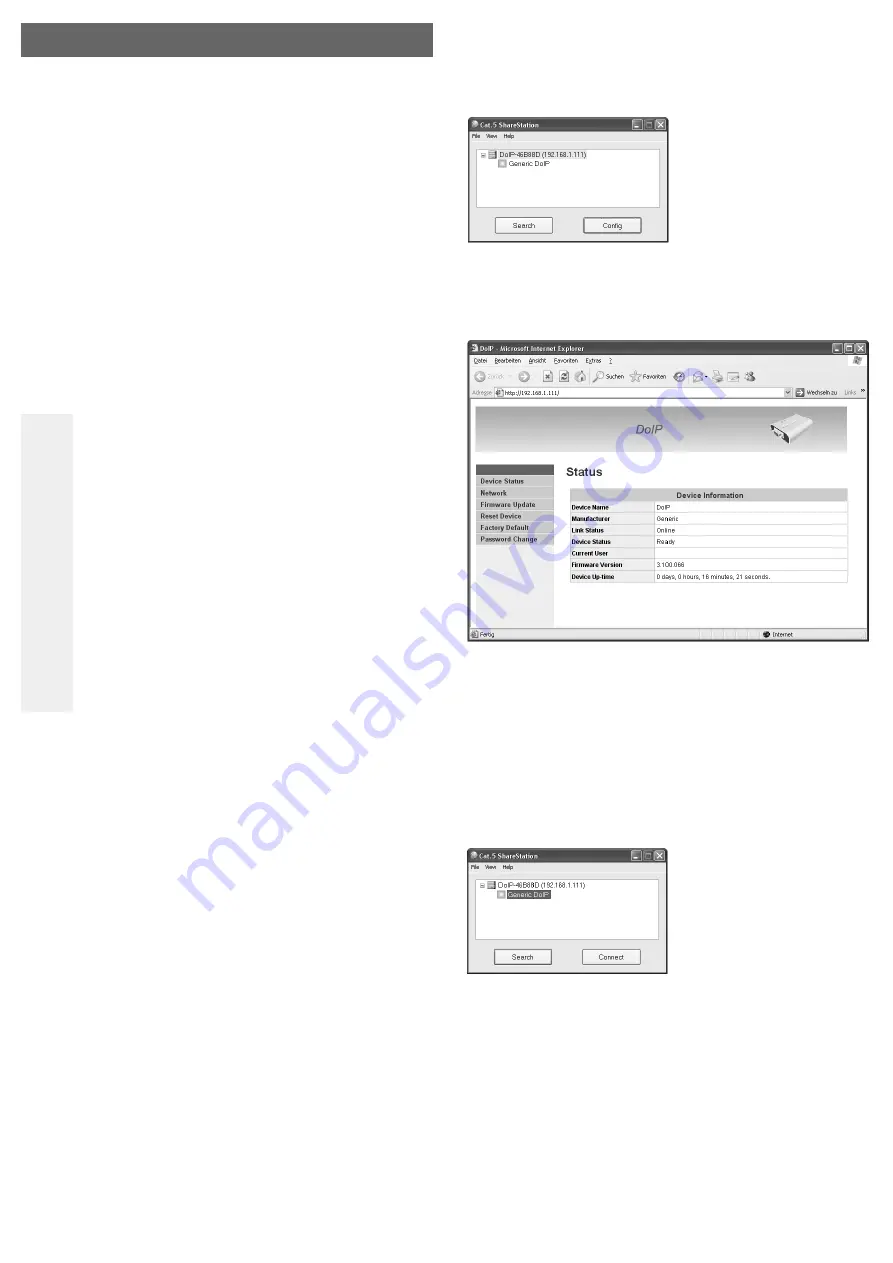
Netwerk-grafische kaart
Versie 10/09
Bestnr. 87 20 28
°
Beoogd gebruik
Dit product is bestemd voor aansluiting op een netwerkpoort (RJ45) en dient daar als externe
grafische kaart. Met behulp van een speciaal stuurprogramma functioneert een daarop aange-
sloten monitor zo, alsof uw computer resp. uw gebruikelijke grafische kaart over een additione-
le monitoraansluiting zou beschikken.
Dit product voldoet aan de voorwaarden van de nationale en Europese wetgeving. Alle voorko-
mende bedrijfsnamen en productaanduidingen zijn handelsmerken van de betreffende eigena-
ren. Alle rechten voorbehouden.
Omvang van de levering
• Netwerk-grafische kaart
• Netvoedingadapter
• Stuurprogramma-CD
• Patchkabel
• Gebruiksaanwijzing
• DVI-/VGA-adapter
Veiligheidsinstructies
Bij schade, veroorzaakt door het niet in acht nemen van deze gebruiksaan-
wijzing, vervalt het recht op garantie! Voor gevolgschade aanvaarden wij
geen aansprakelijkheid!
Voor materiële schade of persoonlijk letsel, veroorzaakt door ondeskundig
gebruik of het niet in acht nemen van de veiligheidsinstructies, zijn wij niet
aansprakelijk. In dergelijke gevallen vervalt de garantie.
• Om veiligheids- en toelatingsredenen (CE) is het eigenhandig ombouwen en/of
wijzigen van het product niet toegestaan.
• De constructie van de netvoedingadapter voldoet aan beschermingsklasse II.
Gebruik als spanningsbron voor de netvoedingadapter enkel een reglementair
stopcontact van het openbare stroomverzorgingsnetwerk.
• Het product is alleen bestemd voor gebruik in droge ruimten binnenshuis; het
mag niet vochtig of nat worden. Er bestaat kans op een levensgevaarlijke elektri-
sche schok!
• Het product is geen speelgoed, en is niet geschikt voor kinderen. Wees dus extra
voorzichtig bij aanwezigheid van kinderen.
• Laat het verpakkingsmateriaal niet rondslingeren. Dit kan voor kinderen gevaar-
lijk speelgoed zijn.
• Behandel het product voorzichtig, door stoten, schokken of een val - zelfs van
geringe hoogte - kan het beschadigen.
Installatie stuurprogramma
• Plaats de meegeleverde CD in het betreffende station van uw computer. Indien de installatie
niet automatisch start, dan bijv. met behulp van Deze Computer in Windows de CD openen en
het installatieprogramma handmatig starten (bijv. „Setup.exe“).
• Volg alle aanwijzingen op. Tijdens de installatie knippert de beeldschermweergave evt. een
paar keer, dit is normaal.
• Daarna is de installatie van het stuurprogramma afgesloten.
• De stuurprogramma’s kunnen op elke computer worden geïnstalleerd, die toegang dient te
hebben tot de netwerk-grafische kaart.
Aansluiten en ingebruikname
Indien dit nog niet gebeurd is, installeer dan eerst het stuurprogramma, zie
hoofdstuk „Installatie stuurprogramma“.
• Op de DVI-connector kan een digitale monitor worden aangesloten. Met een geschikte DVI-
VGA-adapter (niet bij de levering inbegrepen) kunt u optioneel eveneens een conventionele
analoge VGA-monitor met de netwerk-grafische kaart verbinden.
• Verbind de netwerkconnector van de netwerk-grafische kaart met een vrije poort van uw net-
werk-router/-switch.
• Verbind de laagspanningsconnector van de netwerk-grafische kaart met de ronde stekker van
de netvoedingadapter. Daarna sluit u de netvoedingadapter aan op een stopcontact. De rode
Power-LED gaat branden. De tweede LED (groen) brandt bij een bestaande netwerkverbin-
ding resp. bij gegevensoverdracht.
• Start de software. Op de desktop dient een nieuwe koppeling te verschijnen met de naam
„Launch Cat5ShareStation.exe“ (evt.. een andere naam bij nieuwere versies van de software).
Ꮨ
G E B R U I K S A A N W I J Z I N G
www.conrad.com
Als een Windows-veiligheidswaarschuwing verschijnt, is dit een melding van de interne firewall.
Er kan ook een waarschuwing verschijnen van uw antivirus-software, dat een toepassing toe-
gang tot het netwerk vereist.
☞
U dient in te stemmen met deze toegang tot het netwerk, omdat anders later geen
verbinding met de netwerk-grafische kaart mogelijk is!
• In het venster van de software dient nu de netwerk-grafische kaart te verschijnen.
Met „Search“ kan uw netwerk naar de netwerk-grafische kaart zoeken.
Via het schakelvlak „Config“ krijgt u toegang tot de interne webserver van de netwerk-grafi-
sche kaart, om bijv. het IP-adres in te stellen (standaard is DHCP, d.w.z. dat de netwerk-gra-
fische kaart het benodigde IP-adres automatisch van een DHCP-server in uw netwerk haalt).
Om de configuratie op te roepen klikt u op de bovenste regel (in de bovenstaande afbeelding
„DoIP-46B88D ......“).
„Device Status“: Oproep van diverse informatie
„Network“: IP-adres instellen
„Firmware Update“: Nieuwe firmware installeren (als er een wachtwoord werd toegekend (zie
beneden), dan dient dit voor de update te worden ingevoerd)
„Reset Device“: Netwerk-grafische kaart terugzetten (Reset), optioneel de netwerk-grafische
kaart kort van de voeding loskoppelen
„Factory Default“: Fabrieksinstellingen terugzetten
„Password Change“: Wachtwoord instellen/activeren resp. wijzigen (in de basisinstelling is
er geen wachtwoord); het wachtwoord is later bijv. voor een reset of een firrmware-update
vereist.
• Verlaat de webserver van de netwerk-grafische kaart weer.
• Klik op „Generic DoIP“.
Met „Search“ kunt u zoeken naar meer beschikbare netwerk-grafische kaarten in uw netwerk.
Klik op „Connect“ om verbinding te maken met de gekozen netwerk-grafische kaart.
Bij de eerste verbinding wordt evt. een nieuwe hardware herkend („DVI over Ethernet“).
Daarvoor moet de monitor echter al op de netwerk-grafische kaart aangesloten zijn.
• Via de beeldscherm-eigenschappen (met de rechtermuistoets op de desktop klikken en het
betreffende menupunt selecteren) kan de netwerk-grafische kaart worden geconfigureerd.
Het is mogelijk het beeldscherm te vergroten (het op de netwerk-grafische kaart aangesloten
beeldscherm als extra oppervlak voor uw desktop te gebruiken), ook kan hetzelfde beeld nog-
maals worden weergegeven (bijv. als het beeld op uw eerste monitor via de netwerk-grafische
kaart voor presentatiedoeleinden ook via een beamer moet worden weergegeven).


























